Insérer une bibliographie sur Word
•
1 like•2,445 views
Tutoriel pour apprendre à créer une bibliographie Word. Comment insérer et gérer les sources pour créer une bibliographie sur Word de manière automatique comme une table des matières ? À quoi servent les styles des bibliographies Word ? Comment mettre à jour les champs d'une bibliographie Word ?
Report
Share
Report
Share
Download to read offline
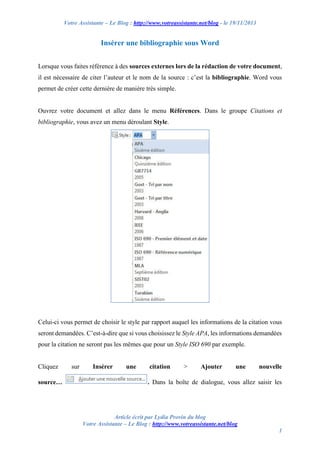
Recommended
Recommended
More Related Content
Viewers also liked
Viewers also liked (20)
Cour des comptes : le régime d’indemnisation du chômage à l’issue des emplois...

Cour des comptes : le régime d’indemnisation du chômage à l’issue des emplois...
Corriger les imperfections de la peau avec Photoshop

Corriger les imperfections de la peau avec Photoshop
Document cadre relatif à la formation des demandeurs d'emploi

Document cadre relatif à la formation des demandeurs d'emploi
Utilisations du dispositif de veille sociale et attentes des personnes rencon...

Utilisations du dispositif de veille sociale et attentes des personnes rencon...
Similar to Insérer une bibliographie sur Word
Similar to Insérer une bibliographie sur Word (14)
Rational Bibliographic : guide de rédaction des références bibliographiques

Rational Bibliographic : guide de rédaction des références bibliographiques
Mendeley gestion de bibliographies et réseau social scientifique

Mendeley gestion de bibliographies et réseau social scientifique
Atelier Zotero SHS Session découverte- Zotero version 4

Atelier Zotero SHS Session découverte- Zotero version 4
Présentation de Zotero, outil pour collecter, gérer, citer et partager des ré...

Présentation de Zotero, outil pour collecter, gérer, citer et partager des ré...
Formations SCD - Bases de données en Histoire : American history and life et ...

Formations SCD - Bases de données en Histoire : American history and life et ...
More from Votre Assistante
More from Votre Assistante (20)
Comment créer un effet de texte avec une ombre longue sur Illustrator ?

Comment créer un effet de texte avec une ombre longue sur Illustrator ?
Comment compacter une base de données Access en VBA.pdf

Comment compacter une base de données Access en VBA.pdf
Comment créer des listes déroulantes en cascade à 3 niveaux sur Excel ?

Comment créer des listes déroulantes en cascade à 3 niveaux sur Excel ?
Comment alimenter une liste déroulante dans Word avec une liste Excel ?

Comment alimenter une liste déroulante dans Word avec une liste Excel ?
Comment calculer l'âge dans une base de données Access ?

Comment calculer l'âge dans une base de données Access ?
Comment modifier le contenu d’une liste déroulante en cascade si la précédent...

Comment modifier le contenu d’une liste déroulante en cascade si la précédent...
Comment utiliser et modifier des icônes Font Awesome sur Illustrator ?

Comment utiliser et modifier des icônes Font Awesome sur Illustrator ?
Comment réinitialiser (vider) une liste déroulante en cascade sur Excel ?

Comment réinitialiser (vider) une liste déroulante en cascade sur Excel ?
Comment cocher et décocher des cases à cocher en 1 clic dans un formulaire su...

Comment cocher et décocher des cases à cocher en 1 clic dans un formulaire su...
Comment insérer des données Excel dans PowerPoint avec ou sans mise à jour au...

Comment insérer des données Excel dans PowerPoint avec ou sans mise à jour au...
Pourquoi utiliser le menu Développeur de Microsoft et comment l’afficher sur ...

Pourquoi utiliser le menu Développeur de Microsoft et comment l’afficher sur ...
Comment créer un modèle de base de données Access ?

Comment créer un modèle de base de données Access ?
Comment créer une carte de vœux sur Photoshop avec un effet de sapin de Noël ...

Comment créer une carte de vœux sur Photoshop avec un effet de sapin de Noël ...
Insérer une bibliographie sur Word
- 1. Votre Assistante – Le Blog : http://www.votreassistante.net/blog - le 19/11/2013 Insérer une bibliographie sous Word Lorsque vous faites référence à des sources externes lors de la rédaction de votre document, il est nécessaire de citer l’auteur et le nom de la source : c’est la bibliographie. Word vous permet de créer cette dernière de manière très simple. Ouvrez votre document et allez dans le menu Références. Dans le groupe Citations et bibliographie, vous avez un menu déroulant Style. Celui-ci vous permet de choisir le style par rapport auquel les informations de la citation vous seront demandées. C’est-à-dire que si vous choisissez le Style APA, les informations demandées pour la citation ne seront pas les mêmes que pour un Style ISO 690 par exemple. Cliquez source… sur Insérer une citation > Ajouter une nouvelle . Dans la boîte de dialogue, vous allez saisir les Article écrit par Lydia Provin du blog Votre Assistante – Le Blog : http://www.votreassistante.net/blog 1
- 2. Votre Assistante – Le Blog : http://www.votreassistante.net/blog - le 19/11/2013 informations relatives à votre source. Vous pouvez choisir le Type de source, la Langue et saisir les différentes informations relatives au choix du Style. Si vous cochez Afficher tous les champs bibliographiques, vous pourrez remplir plus de champ et les champs relatifs au style seront signalés par un astérisque rouge. Word génère ensuite un code pour la balise visible plus bas. Cliquez sur Ok et votre citation est insérée. Vous pouvez la supprimer de votre document : elle est enregistrée dans la bibliographie. Vous pourrez l’insérer grâce au bouton Insérer une citation car elle est désormais affichée. Ajouter un nouvel espace réservé… vous permettra d’insérer une citation dont vous renseignerez les informations plus tard. Article écrit par Lydia Provin du blog Votre Assistante – Le Blog : http://www.votreassistante.net/blog 2
- 3. Votre Assistante – Le Blog : http://www.votreassistante.net/blog - le 19/11/2013 Vous pouvez modifier les sources en cliquant sur Gérer les sources et en cliquant sur le bouton Modifier. À savoir que les sources disponibles dans Liste principale pourront être utilisées dans d’autres documents et celles dans Liste active correspondent au document actuel. Dans cette même boîte de dialogue, vous pourrez ajouter ou supprimer une source. Lorsque vous insérez des citations et que vous modifiez les informations, tous les champs se mettront à jour si vous avez modifié la liste actuelle ou la liste principale, et, dans ce dernier cas, accepté de modifier les 2 listes. Enfin, à la fin de votre document, vous aurez besoin de faire une bibliographie sur le même principe qu’une Bibliographie table des matières. Pour cela, vous pouvez cliquer sur et choisir un style prédéfini ou insérer directement la Article écrit par Lydia Provin du blog Votre Assistante – Le Blog : http://www.votreassistante.net/blog 3
- 4. Votre Assistante – Le Blog : http://www.votreassistante.net/blog - le 19/11/2013 bibliographie sans présentation (dans ce cas, vous la créerez) en cliquant sur Insérer la bibliographie. Pour mettre à jour la bibliographie, vous aurez juste à cliquer droit dessus > Mettre à jour les champs . Article écrit par Lydia Provin du blog Votre Assistante – Le Blog : http://www.votreassistante.net/blog 4
